Com personalitzar els botons a ASUS ROG Ally

Durant els darrers anys, hem vist al mercat uns quants dispositius de joc portàtils, però sembla que el nombre d'opcions ha augmentat fins a
També rebeu un missatge d'error com " VAC no ha pogut verificar la sessió del joc " mentre jugueu a Counter-Strike: Global Offensive , que és un dels jocs més populars que governa molts cors. Aleshores, no estàs sol ja que molts jugadors de CS: GO es troben amb el mateix error mentre fan cua per a una sessió de matchmaking.
Per tant, si esteu buscant una solució per solucionar-ho, sou al lloc absolutament correcte perquè, en aquest article, parlarem de les correccions de l'error "VAC no ha pogut verificar la vostra sessió de joc" que apareix mentre jugant a CS: GO i jocs semblants.
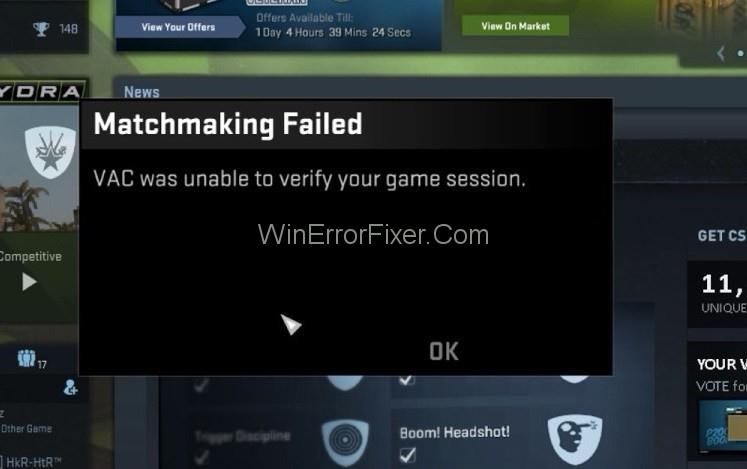
Per començar, heu de saber que VAC significa el sistema Valve Anti-Cheat. Bàsicament, VAC es va dissenyar amb una agenda per detectar anomalies dels fitxers d'instal·lació on els fitxers es podrien manipular per oferir mitjans injusts perquè els jugadors guanyin avantatge sobre altres persones. Per tant, si rebeu l'error VAC no va poder verificar la sessió de joc fins i tot si no heu fet res malament, és possible que sigui a causa de la configuració dels fitxers.
De fet, de vegades, també passa que VAC genera un error fals positiu i dóna lloc al missatge d'error "VAC no ha pogut verificar la sessió del joc", encara que els usuaris no hagin modificat el joc ni hagin configurat els fitxers. Però, sigui quina sigui la causa, ara hauríem de centrar-nos en les maneres de desfer-se d'aquest missatge d'error VAC i de continuar jugant el joc sense cap obstacle.
Continguts
Com solucionar VAC no va poder verificar la sessió de joc a Counter Strike: Global Offensive
Tenim cinc maneres de desfer-vos del missatge d'error de la sessió de joc que VAC no ha pogut verificar seguint alguns passos senzills. Així doncs, comencem.
Solució 1: tanqueu la sessió de Steam i torneu a iniciar la sessió
Pot passar que no hagis estat tu el responsable de modificar el joc, però sí el teu sistema operatiu. Per tant, si en cas que el vostre sistema operatiu o sistema de gestió de fitxers fos responsable d'alterar els vostres fitxers de configuració, farà que el vostre VAC no pugui verificar-los i, al seu torn, provocarà aquest error de VAC. Però us podeu desfer d'una manera molt senzilla, que és tancant la sessió del vostre compte de Steam i tornant-hi a iniciar sessió de nou.
Eliminarà tots els fitxers de configuració alterats en tancar la sessió i recrearà aquests fitxers quan torneu a iniciar sessió. Ara, si esteu pensant que la reinstal·lació del joc us pot ajudar, espereu perquè tornarà a instal·lar tots els fitxers configurats i el vostre problema no es resoldrà.
En lloc d'això, podeu tornar a instal·lar la vostra aplicació de vapor, que us donarà els resultats desitjats. Us recomanem que tanqueu la sessió del vostre compte de Steam i torneu a iniciar sessió, ja que és més efectiu que el primer i donarà millors resultats. Podeu aconseguir-ho mitjançant els passos següents:
Pas 1: primer, feu clic a la icona de Steam a la barra de tasques, a l'escriptori o al menú Inici i, després, executeu l'aplicació de Steam.
Pas 2: després d'obrir-lo, feu clic al nom del vostre perfil a la barra de títol (barra superior de la finestra ).

Pas 3: A continuació, al menú desplegable, feu clic a tanca sessió del meu compte i seguiu les instruccions del quadre de diàleg.
Pas 4: ara, torneu a iniciar sessió amb les vostres credencials i feu clic a oblidat, si no les recordeu per restablir la vostra contrasenya .
Aquest mètode probablement resoldrà el problema de VAC no va poder verificar la sessió de joc si va ser causat pel vostre sistema operatiu o programa de gestió de fitxers.
Solució 2: només reinicieu l'ordinador
De vegades, aplicacions com l'antivirus o processos com el servei d'indexació de discs tenen accés a alguns dels fitxers. Després d'això, es denega l'accés del sistema operatiu ( per evitar conflictes de lectura i escriptura ) i, per tant, provoca el missatge d'error " VAC NO HA POSSUT VERIFICAR LA SESSIÓ DEL JOC ". Però podeu desfer-vos d'aquest error simplement reiniciant el vostre sistema. Per reiniciar l'ordinador, seguiu aquests passos:
Pas 1: Primer de tot, feu clic al botó de Windows que hi ha a l'extrem inferior esquerre de la pantalla. (També podeu optar per prémer el botó de Windows del vostre teclat).
Pas 2: A continuació, al menú Inici que apareix, feu clic al botó d'engegada i seleccioneu Reinicia .
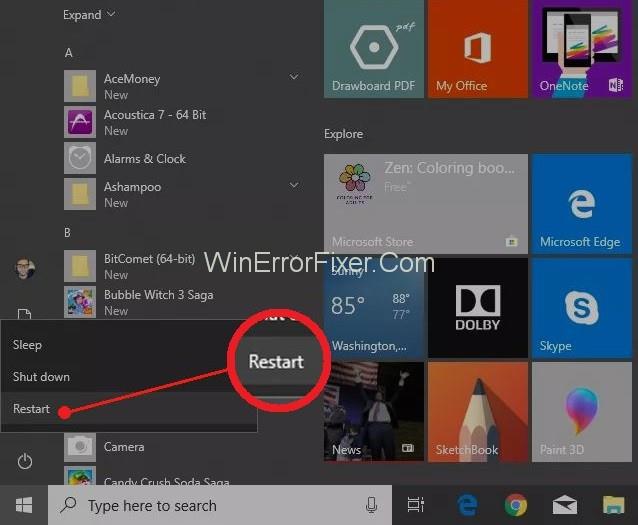
Nota: abans de reiniciar, tanqueu totes les aplicacions en segon pla si el vostre sistema operatiu ho demana.
Un cop finalitzi el procés de reinici, podeu tornar a obrir el vostre joc i comprovar si l'error ha desaparegut o no. Si persisteix, podeu optar pel mètode següent.
Solució 3: comproveu la integritat dels fitxers del joc
També podeu optar per comprovar la integritat dels fitxers del joc per conèixer qualsevol dels components danyats dels fitxers verificant-ho per veure si els fitxers són els mateixos que els descrits pels fabricants de jocs i distribuïdors de vapor o no. Per verificar la integritat dels fitxers del joc, heu de seguir els passos que s'indiquen a continuació.
Pas 1: primer de tot, obriu Steam mitjançant la icona del menú d'inici.
Pas 2: A continuació, aneu a la pestanya Biblioteca . Allà veuràs jocs instal·lats al teu dispositiu.
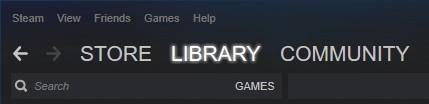
Pas 3: a continuació, feu clic amb el botó dret al joc al qual us trobeu amb l'error " VAC no ha pogut verificar la sessió del joc " i, després, aneu a propietats .
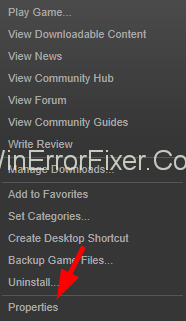
Pas 4: Finalment, a la pestanya local, feu clic a l' opció Verifica la integritat dels fitxers del joc .
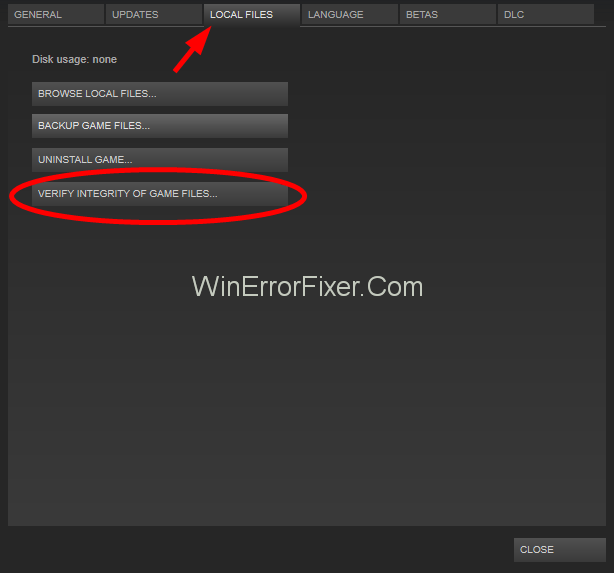
Pas 5: ara, espereu un temps per completar el procés.
Un cop finalitzat el procés, comproveu si l'error ha desaparegut o no. A més, recordeu que abans de realitzar aquest mètode, tanqueu totes les aplicacions en segon pla que no estiguin relacionades amb el vostre programa de Steam.
Solució 4: Repareu el vapor
També és possible que el VAC no hagi pogut verificar que la vostra sessió de joc sigui causada per alguns fitxers trencats del propi steam. Però no us preocupeu, ja que també tenim una solució per a això. Els passos següents us guiaran per abordar el mateix.
Pas 1: premeu les tecles Windows + R juntes per obrir el quadre d'ordres d' execució .
Pas 2: a continuació, escriviu cmd allà i obriu l'indicador d'ordres.
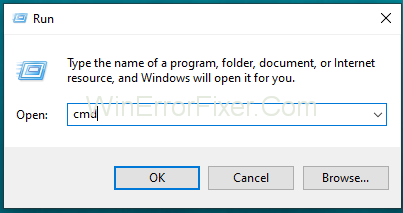
Pas 3: A continuació, a l' indicador d'ordres , copieu i enganxeu i, a continuació, premeu Intro.
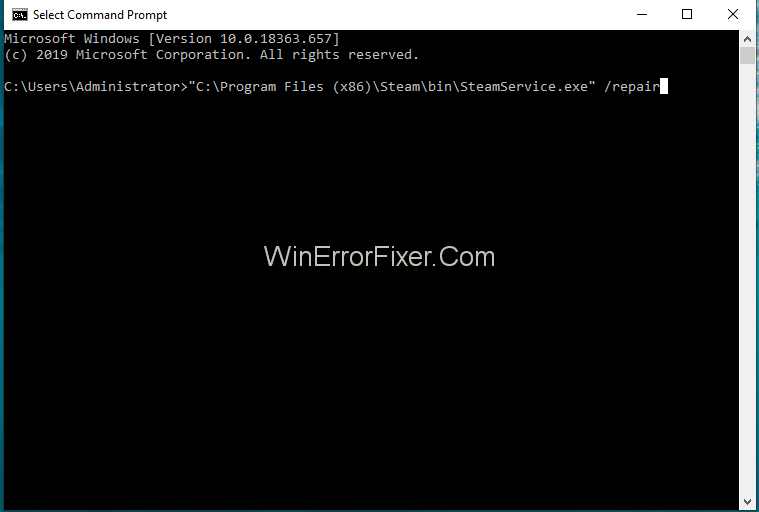
"C:\Fitxers de programa (x86)\Steam\bin\SteamService.exe" /repair
Pas 4: si el camí a SteamService.exe és diferent al vostre sistema, substituïu-lo per el camí de SteamService.exe .
Pas 5: ara, espereu fins que finalitzi el procés i reinicieu l'ordinador.
Pas 6: després d'això, proveu d'obrir l'aplicació de vapor primer, és possible que es reconfigure o baixi alguns fitxers per actualitzar-los o configurar-los. A continuació, inicieu sessió si se us demana.
Ara podeu tornar a obrir la vostra aplicació de joc i veure si el problema s'ha resolt o no.
Solució 5: exclou el Directori de jocs de l'exploració antivirus
El vostre programa antivirus també pot activar l'error VAC no ha pogut verificar la sessió de joc. Normalment, passa que l'antivirus escaneja automàticament els fitxers del joc en segon pla sense reconèixer-nos. Aleshores, impedeix que VAC verifiqui aquests fitxers, cosa que condueix al missatge d'error " VAC no ha pogut verificar la sessió de joc ".
Ara, per evitar tot això, heu de posar a la llista blanca el directori del joc i de Steam perquè s'escanegin automàticament. Us ajudarà a desfer-vos d'aquest missatge d'error. ( Cada programa antivirus té la seva manera d'excloure fitxers de l'exploració automàtica ). Per tant, podeu crear una nova carpeta d'elements a la llista blanca i alliberar-vos d'aquest error mitjançant aquest mètode.
No et perdis:-
Conclusió
"VAC no ha pogut verificar la vostra sessió de joc" és un missatge d'error molest que us permet jugar a CS: GO i alguns altres jocs d'aquest tipus. Això pot fer-vos frustrar i, per tant, s'ha de solucionar el més aviat possible. Tant de bo, aquest article us hagi ajudat a aconseguir el mateix perquè pugueu gaudir de la vostra meravellosa sessió de joc.
Durant els darrers anys, hem vist al mercat uns quants dispositius de joc portàtils, però sembla que el nombre d'opcions ha augmentat fins a
Vols saber com jugar a Xbox Game Pass a Steam Deck? Consulteu aquesta guia amigable per a principiants sobre com es fa.
Actualitzeu la BIOS a ASUS ROG Ally per mantenir-lo en bon estat i evitar qualsevol problema que interfereixi amb l'experiència de l'usuari.
Com que només els jocs poden ser avorrits, aquí teniu com podeu afegir diversos usuaris al vostre Steam Deck fàcilment amb aquests consells d'ajuda.
Comproveu la compatibilitat dels jocs a Steam Deck per saber amb quins jocs podeu jugar, divertir-vos i oblidar-vos del vostre dia.
Hola, entusiastes dels jocs! Avui anàvem a explorar un tema apassionant que combina dos dels noms més importants de la indústria del joc: Nintendo i
Teniu problemes amb l'inici de sessió de Candy Crush Saga a Facebook? Obteniu informació sobre com solucionar el problema del missatge d'error del navegador incrustat amb aquesta guia útil.
Bufar en cartutxos de joc mai no va solucionar res. És un altre mite de la tecnologia.
El dispositiu de joc portàtil Steam Deck, Valves, està dissenyat per oferir l'experiència de joc de PC completa a un dispositiu de mà. Un dels jocs tu
Anàvem a submergir-nos al món de Steam Deck, el dispositiu de joc portàtil de Valve Corporation. Aquesta consola de jocs portàtil ha agafat el joc







